عندما تم إطلاق قاذفة Valve's Steam ، استمتعنا لفترة قصيرة بالقدرة على إطلاق كل لعبة كمبيوتر تقريبًا من مكان واحد. ثم بدا أن كل شركة تقدم قاذفة خاصة بها. يوجد الآن عدد كبير جدًا من مشغلات الألعاب التي يمكنك متابعتها ، وربما تمتلك ألعابًا في جميعها.
إذا كنت تمتلك مجموعة كبيرة من ألعاب الكمبيوتر ، فقد يكون من الصعب تذكر اللعبة المثبتة على المشغّل. لحسن الحظ ، هناك بعض الطرق المختلفة التي يمكنك من خلالها تشغيل جميع ألعاب الكمبيوتر دون التنقل بين قاذفات الألعاب.
في عام 2018 ، أصبح Discord أشبه بـ Steam عندما أضاف متجر ألعاب. بالإضافة إلى ذلك ، أضافت ميزة تسميها مكتبة Discord العالمية. سيؤدي هذا إلى فحص الكمبيوتر بحثًا عن الألعاب وإضافتها إلى مكتبة Discord الخاصة بك. عندما تذهب لبدء اللعبة ، فسوف يقوم بتشغيل التمهيد المطلوب إذا لزم الأمر وتشغيل اللعبة.
هذه الميزة هي عارية إلى حد ما في الوقت الحالي. على سبيل المثال ، لا يمكنك إدارة مكتبة الألعاب الخاصة بك في مشغلات أخرى. كما اشتكى بعض المستخدمين من أنه لا يجد بعض الألعاب على الرغم من العثور على ألعاب أخرى مخزنة في نفس المكان. ومع ذلك ، إذا كنت من محبي Discord وقمت بتثبيت التطبيق ، فإن الأمر يستحق المحاولة قبل تثبيت أي تطبيقات أخرى.
على عكس بعض التطبيقات الأخرى في هذه القائمة ، يدعي Razer Cortex أنه يقوم بالكثير من الأشياء المختلفة. إنها أداة معززة لأداء اللعبة ، ومعززة لأداء النظام ، ونظافة النظام ، وأكثر من ذلك. كما يوفر مكتبة لجميع الألعاب المثبتة عبر قاذفات مختلفة.
في اختبارنا وقراءة ملاحظات المستخدم ، يبدو أن Razer Cortex يجد الألعاب جيدًا. المشكلة الوحيدة هي أنه ليس لديك الكثير من الخيارات في كيفية عرض مكتبة الألعاب الخاصة بك. مع بعض الخيارات الإضافية للفرز وكيفية عرض ألعابك ، سنكون أكثر سعادة بها.
لدى Razer Cortex ميزة قاتلة واحدة لا يوجد بها تطبيق آخر في هذه القائمة. سيجد التطبيق صفقات على الألعاب ، بغض النظر عن المشغِّل الذي يستخدمه ، ويقدمها لك. إذا كنت تتطلع إلى توسيع مجموعة ألعابك مع توفير عدد قليل من الدولارات ، فإن هذه الميزة وحدها تجعل التطبيق يستحق التثبيت.
على عكس التطبيقات الأخرى في هذه القائمة ، بدأ LaunchBox بهدف أصغر بكثير مما أصبح عليه. في البداية ، كان المشغل مجرد واجهة أمامية لمحاكي DOSBox. بمرور الوقت ، أضاف المطورون الميزة بعد الميزة وأصبحوا الآن أحد أكثر المشغلات المتقدمة التي ستجدها.
هذا له كل من الإيجابيات والسلبيات. من ناحية ، LaunchBox هو شكلي بشكل لا يصدق. إذا كنت ترغب في تعديل الإعدادات ، ستجد مجموعة كبيرة لتخصيصها حسب رغبتك. من ناحية أخرى ، لا يحتوي التطبيق على بعض الأتمتة التي تتمتع بها التطبيقات الأخرى في هذه القائمة.
اعتمادًا على المشغل ، قد لا تظهر ألعابك دائمًا في الفحص. يمكنك دائمًا إضافتها يدويًا ، لكن سيكون من الجيد إذا لم يكن عليك القيام بذلك. ومع ذلك ، إذا كنت تبحث عن قاذفة يمكنها التعامل مع Pitfall بالإضافة إلى أحدث لعبة Tom Clancy ، فإن Launchbox تستحق المشاهدة.
على الرغم من كونه أحد الخيارات الأحدث في هذه القائمة ، فإن Playnite هو أيضًا واحد من أكثر الخيارات الملموسة. قام الفريق بعمل رائع يجمع بين المسح الشامل ومجموعة متنوعة جيدة من الميزات وسهولة التنقل في واجهة المستخدم.
جزء من هذا يعود إلى الطبيعة مفتوحة المصدر للمشروع. لدى Playnite الكثير من المساهمين وهذا له علاقة كبيرة بالوتيرة السريعة لتنميتها. بالإضافة إلى قاذفات ، يدعم Playnite الكثير من المحاكيات ، لذلك فهو يعالج احتياجات الألعاب الرجعية الخاصة بك بشكل جيد.
يمكنك أيضًا الحصول على عداد وقت تشغيل يمكنه استيراد إحصائياتك من GOG و Steam ، والسمات القابلة للتخصيص ، ودعم الملحقات. هذا يعني أنه يمكن للمستخدمين إضافة ميزات لم نبدأ في تخيلها بعد.
قد تشارك GameRoom اسمًا مع أحد مشاريع Microsoft المشؤومة ، لكن لا تدع ذلك يثبطك. يدعم هذا المشغل Steam و Origin و Uplay و GOG و Battle.net و Microsoft Store ، مع وعود بدعم أكثر. مع صعود Epic Launcher مدفوعة بشعبية Fortnite ، هذا شيء جيد.
يبدو أن التطوير قد تباطأ إلى حد ما في الآونة الأخيرة ، ولكن إذا كان المشغلون أعلاه يحتفظون بمعظم مكتبة الألعاب الخاصة بك ، فلن يكون ذلك مهمًا. كما يدعم GameRoom المحاكيات ، بحيث يمكنك جمع ألعابك الرجعية المفضلة إلى جانب الألعاب الحديثة التي تلعبها.
يتيح لك GameRoom تعيين خيارات التشغيل المخصصة للألعاب بسهولة. سواء كنت ترغب في اللعب باستخدام وسائط مخصصة أو تحتاج فقط إلى عدد قليل من العلامات للإبقاء على تشغيل لعبة قديمة ، فهذا مفيد جدًا.
الفوتون ليس المشغل التجاري الوحيد في هذه القائمة ، لكنه الوحيد الذي يتقاضى رسومًا. في حين أن الإصدار 3 كان مجانيًا ، فإن الإصدار 4 يكلف 10 جنيهات إسترلينية (حوالي 12 دولارًا) لاستخدامه مع أكثر من خمس مباريات. يمكنك أن تدفع أكثر إذا أردت ، مما يساعد على دعم المطور.
على الرغم من أن معظم الميزات هي نفسها التي تشغلها قاذفات أخرى في هذه القائمة ، إلا أن القليل منها مثير للاهتمام. على سبيل المثال ، يدعي فوتون أنه قادر على تنزيل وتطبيق تصحيحات للألعاب القديمة. يقوم العديد من المشغلين بذلك ، لكن فوتون يدعي أنه قادر على القيام بذلك للألعاب القديمة بمفرده عبر قواعد البيانات على الإنترنت. لم نتمكن من تجربة ذلك ، لكن يمكن أن يكون مفيدًا.
إذا كنت تبحث عن ميزة معينة ولم تجدها في المشغلات الأخرى ، فلا يمكن أن تؤذي تجربة فوتون. إنه ليس المشغّل الأكثر شعبية هناك ، لكن ميزاته قد تجعله يستحق السعر المنخفض.
قاذفات لعبة أخرى متوفرة
على الرغم من أن التطبيقات المذكورة أعلاه يمكن أن تساعدك في إدارة مجموعة ألعاب الكمبيوتر ، إلا أنها ليست الخيار الوحيد. على سبيل المثال ، هناك تحديث قادم إلى قاذفة Galaxy GOG والذي سيسمح له بإطلاق ألعاب من قاذفات أخرى. إذا كنت تفضل الالتزام بـ Steam ، فيمكنك إضافة ألعاب أخرى إليها يدويًا. يتطلب ذلك بعض الأعمال ولكنه لا يتطلب أي برنامج تابع لجهة خارجية.
تعرف ايضا على :-
العاب الكمبيوتر الـ 10 الأكثر توقعا لعام 2019
كيفية توصيل وحدة تحكم Xbox One بالكمبيوتر الخاص بك
افضل العاب بلاي ستيشن فور PlayStation 4
 |
| افضل 6 مشغلات للألعاب لتشغيل العاب الكمبيوتر وتنظيمها |
إذا كنت تمتلك مجموعة كبيرة من ألعاب الكمبيوتر ، فقد يكون من الصعب تذكر اللعبة المثبتة على المشغّل. لحسن الحظ ، هناك بعض الطرق المختلفة التي يمكنك من خلالها تشغيل جميع ألعاب الكمبيوتر دون التنقل بين قاذفات الألعاب.
1. الخلاف
في عام 2018 ، أصبح Discord أشبه بـ Steam عندما أضاف متجر ألعاب. بالإضافة إلى ذلك ، أضافت ميزة تسميها مكتبة Discord العالمية. سيؤدي هذا إلى فحص الكمبيوتر بحثًا عن الألعاب وإضافتها إلى مكتبة Discord الخاصة بك. عندما تذهب لبدء اللعبة ، فسوف يقوم بتشغيل التمهيد المطلوب إذا لزم الأمر وتشغيل اللعبة.
هذه الميزة هي عارية إلى حد ما في الوقت الحالي. على سبيل المثال ، لا يمكنك إدارة مكتبة الألعاب الخاصة بك في مشغلات أخرى. كما اشتكى بعض المستخدمين من أنه لا يجد بعض الألعاب على الرغم من العثور على ألعاب أخرى مخزنة في نفس المكان. ومع ذلك ، إذا كنت من محبي Discord وقمت بتثبيت التطبيق ، فإن الأمر يستحق المحاولة قبل تثبيت أي تطبيقات أخرى.
2. الماسح اللحاء
على عكس بعض التطبيقات الأخرى في هذه القائمة ، يدعي Razer Cortex أنه يقوم بالكثير من الأشياء المختلفة. إنها أداة معززة لأداء اللعبة ، ومعززة لأداء النظام ، ونظافة النظام ، وأكثر من ذلك. كما يوفر مكتبة لجميع الألعاب المثبتة عبر قاذفات مختلفة.
في اختبارنا وقراءة ملاحظات المستخدم ، يبدو أن Razer Cortex يجد الألعاب جيدًا. المشكلة الوحيدة هي أنه ليس لديك الكثير من الخيارات في كيفية عرض مكتبة الألعاب الخاصة بك. مع بعض الخيارات الإضافية للفرز وكيفية عرض ألعابك ، سنكون أكثر سعادة بها.
لدى Razer Cortex ميزة قاتلة واحدة لا يوجد بها تطبيق آخر في هذه القائمة. سيجد التطبيق صفقات على الألعاب ، بغض النظر عن المشغِّل الذي يستخدمه ، ويقدمها لك. إذا كنت تتطلع إلى توسيع مجموعة ألعابك مع توفير عدد قليل من الدولارات ، فإن هذه الميزة وحدها تجعل التطبيق يستحق التثبيت.
3. LaunchBox
على عكس التطبيقات الأخرى في هذه القائمة ، بدأ LaunchBox بهدف أصغر بكثير مما أصبح عليه. في البداية ، كان المشغل مجرد واجهة أمامية لمحاكي DOSBox. بمرور الوقت ، أضاف المطورون الميزة بعد الميزة وأصبحوا الآن أحد أكثر المشغلات المتقدمة التي ستجدها.
هذا له كل من الإيجابيات والسلبيات. من ناحية ، LaunchBox هو شكلي بشكل لا يصدق. إذا كنت ترغب في تعديل الإعدادات ، ستجد مجموعة كبيرة لتخصيصها حسب رغبتك. من ناحية أخرى ، لا يحتوي التطبيق على بعض الأتمتة التي تتمتع بها التطبيقات الأخرى في هذه القائمة.
اعتمادًا على المشغل ، قد لا تظهر ألعابك دائمًا في الفحص. يمكنك دائمًا إضافتها يدويًا ، لكن سيكون من الجيد إذا لم يكن عليك القيام بذلك. ومع ذلك ، إذا كنت تبحث عن قاذفة يمكنها التعامل مع Pitfall بالإضافة إلى أحدث لعبة Tom Clancy ، فإن Launchbox تستحق المشاهدة.
4. Playnite
على الرغم من كونه أحد الخيارات الأحدث في هذه القائمة ، فإن Playnite هو أيضًا واحد من أكثر الخيارات الملموسة. قام الفريق بعمل رائع يجمع بين المسح الشامل ومجموعة متنوعة جيدة من الميزات وسهولة التنقل في واجهة المستخدم.
جزء من هذا يعود إلى الطبيعة مفتوحة المصدر للمشروع. لدى Playnite الكثير من المساهمين وهذا له علاقة كبيرة بالوتيرة السريعة لتنميتها. بالإضافة إلى قاذفات ، يدعم Playnite الكثير من المحاكيات ، لذلك فهو يعالج احتياجات الألعاب الرجعية الخاصة بك بشكل جيد.
يمكنك أيضًا الحصول على عداد وقت تشغيل يمكنه استيراد إحصائياتك من GOG و Steam ، والسمات القابلة للتخصيص ، ودعم الملحقات. هذا يعني أنه يمكن للمستخدمين إضافة ميزات لم نبدأ في تخيلها بعد.
5. GameRoom
قد تشارك GameRoom اسمًا مع أحد مشاريع Microsoft المشؤومة ، لكن لا تدع ذلك يثبطك. يدعم هذا المشغل Steam و Origin و Uplay و GOG و Battle.net و Microsoft Store ، مع وعود بدعم أكثر. مع صعود Epic Launcher مدفوعة بشعبية Fortnite ، هذا شيء جيد.
يبدو أن التطوير قد تباطأ إلى حد ما في الآونة الأخيرة ، ولكن إذا كان المشغلون أعلاه يحتفظون بمعظم مكتبة الألعاب الخاصة بك ، فلن يكون ذلك مهمًا. كما يدعم GameRoom المحاكيات ، بحيث يمكنك جمع ألعابك الرجعية المفضلة إلى جانب الألعاب الحديثة التي تلعبها.
يتيح لك GameRoom تعيين خيارات التشغيل المخصصة للألعاب بسهولة. سواء كنت ترغب في اللعب باستخدام وسائط مخصصة أو تحتاج فقط إلى عدد قليل من العلامات للإبقاء على تشغيل لعبة قديمة ، فهذا مفيد جدًا.
6. الفوتون
الفوتون ليس المشغل التجاري الوحيد في هذه القائمة ، لكنه الوحيد الذي يتقاضى رسومًا. في حين أن الإصدار 3 كان مجانيًا ، فإن الإصدار 4 يكلف 10 جنيهات إسترلينية (حوالي 12 دولارًا) لاستخدامه مع أكثر من خمس مباريات. يمكنك أن تدفع أكثر إذا أردت ، مما يساعد على دعم المطور.
على الرغم من أن معظم الميزات هي نفسها التي تشغلها قاذفات أخرى في هذه القائمة ، إلا أن القليل منها مثير للاهتمام. على سبيل المثال ، يدعي فوتون أنه قادر على تنزيل وتطبيق تصحيحات للألعاب القديمة. يقوم العديد من المشغلين بذلك ، لكن فوتون يدعي أنه قادر على القيام بذلك للألعاب القديمة بمفرده عبر قواعد البيانات على الإنترنت. لم نتمكن من تجربة ذلك ، لكن يمكن أن يكون مفيدًا.
إذا كنت تبحث عن ميزة معينة ولم تجدها في المشغلات الأخرى ، فلا يمكن أن تؤذي تجربة فوتون. إنه ليس المشغّل الأكثر شعبية هناك ، لكن ميزاته قد تجعله يستحق السعر المنخفض.
قاذفات لعبة أخرى متوفرة
على الرغم من أن التطبيقات المذكورة أعلاه يمكن أن تساعدك في إدارة مجموعة ألعاب الكمبيوتر ، إلا أنها ليست الخيار الوحيد. على سبيل المثال ، هناك تحديث قادم إلى قاذفة Galaxy GOG والذي سيسمح له بإطلاق ألعاب من قاذفات أخرى. إذا كنت تفضل الالتزام بـ Steam ، فيمكنك إضافة ألعاب أخرى إليها يدويًا. يتطلب ذلك بعض الأعمال ولكنه لا يتطلب أي برنامج تابع لجهة خارجية.
العاب الكمبيوتر الـ 10 الأكثر توقعا لعام 2019
كيفية توصيل وحدة تحكم Xbox One بالكمبيوتر الخاص بك
افضل العاب بلاي ستيشن فور PlayStation 4
نتمنى لك دوام الصحة والعافية .
التواصل معنا على الايميل
او اطرح تعليقك اسفل التدوينة
ونحن في خدمتكم
الابداع والتميز
creativity-excellence
طريقك نحو الحقيقة
Ahmed Shammakh
احمد شماخ

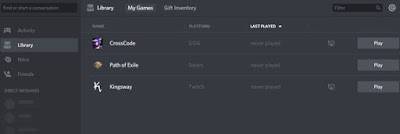
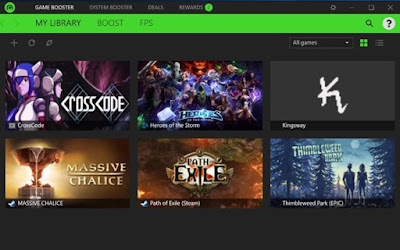
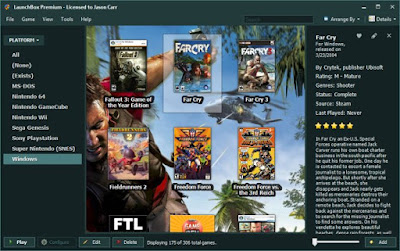
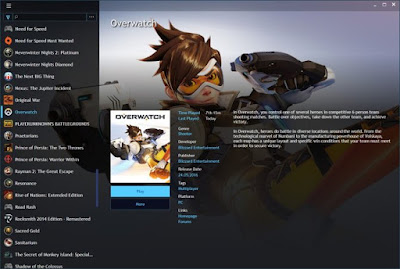
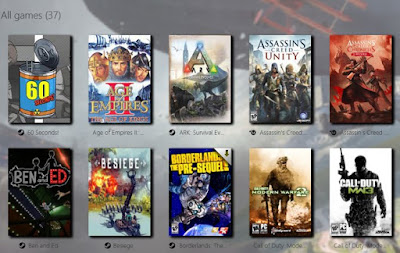

تعليقات
إرسال تعليق